After Effects: 9 Tipps vom Profi
Schnittprogramme für unter 200 Euro bieten bereits verblüffend vielseitige und mächtige Nachbearbeitungs-Optionen. Doch viele Aufgaben lassen sich mit dem Spezialprogramm After Effects leichter und schneller lösen.
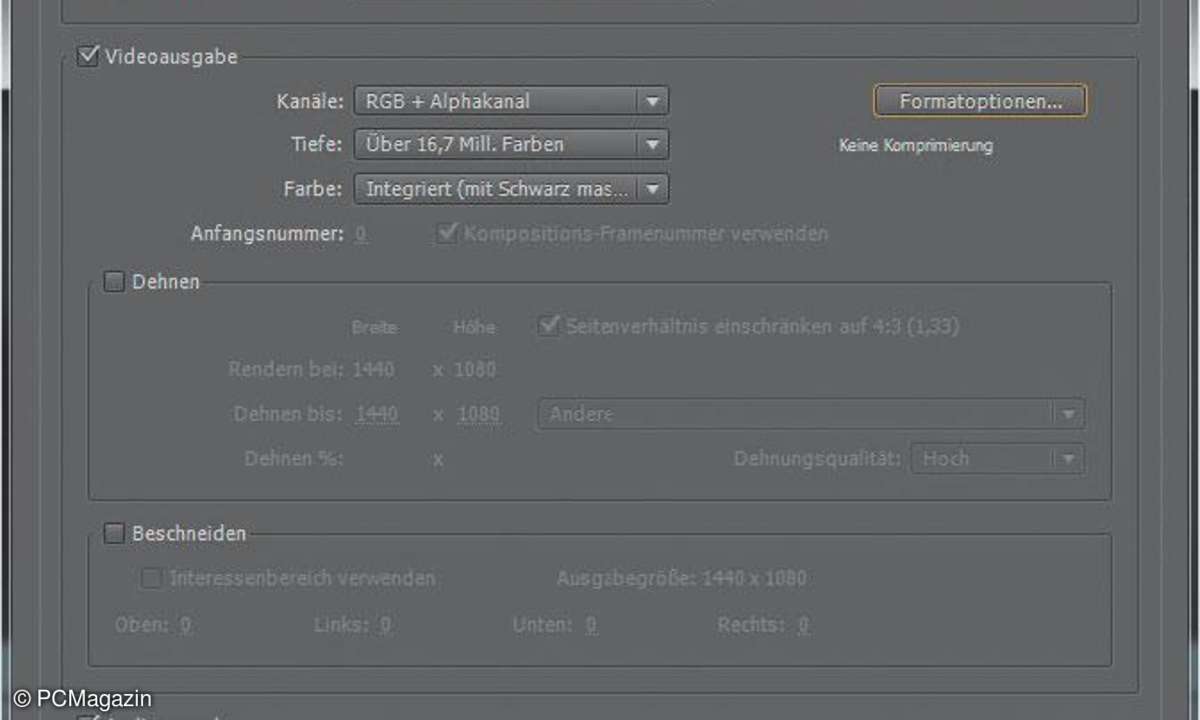
Tricky: After Effects dankt eine Optimierung der Voreinstellungen mit höherer Performance und genau steuerbarer Ausgabe.
Wirbelnde Buchstaben, präzise Farb- und Helligkeitskorrekturen bis hin zu aufwändigen Film-Montagen sind die Domäne von Compositing-Software. Der bekannteste Vertreter ist Adobe After Effects: Die verhältnismäßig leicht erlernbare Software kommt in zahlreichen Studios für Fernsehspots, Trailer, Titelanimationen und sogar für aufwändige Compositings zum Einsatz. Doch auch für ambitionierte Amateur-Filmer lohnt es sich, dieses Programm für den letzten Feinschliff von Urlaubs- oder Hochzeitsfilm einzusetzen.
Tipp 1: Einstell-Sachen
Bequemer und schneller bringt Sie After Effects mit den richtigen Voreinstellungen ans Ziel.
Nach dem Start von After Effects sollten Sie das Programm unter Bearbeiten/Voreinstellungen entsprechend Ihrem System einstellen. CS4 gestattet es beispielsweise, unter Speicher & Mehrprozessorverarbeitung After Effects zusätzlichen Arbeitsspeicher zuzuweisen - voreingestellt sind meist zuviel RAM für andere Anwendungen. Für längere Objekte sollten Sie zudem unter Ausgabe Überlaufvolumes definieren, damit Sie weiter arbeiten können, wenn die erste Aufnahme-Partition nicht ausreicht.
Mit entsprechender Grafikkarte sollten Sie unter Vorschau OpenGLaktivieren eingeschaltet haben.
Mit Komposition/Neue Komposition (Strg-/Befehl-N) legen Sie eine neue Komposition an. In den Kompositionseinstellungen nehmen Sie die korrekten Einstellungen etwa der Abmessungen und der Bildrate (PAL: 25 Bilder/Sekunde) vor. Die Ausgabe der Komposition erfolgt über Komposition/An die Renderliste anfügen (Strg-Umschalt-<).
Hier nehmen Sie die für Ihren Zweck optimalen Ausgabe-Einstellungen vor und starten mit Rendern die Ausgabe.
Tipp: Geben Sie Ihre Datei stets via Renderliste aus. Sie bietet erweiterte Ausgabe-Optionen gegenüber Datei/Ausgeben.
Unkomprimiert beansprucht ein Fim mit 1920 x 1080 mit 25 Bildern/s. zirka 1100 Mbit/s, mit ProRes 422 - also einer sendefähigen verlustbehafteten Kompression - nur noch 123 Mbit/s. Beachten Sie, dass beim Rendern voreingestellt keine Audioausgabe erfolgt.
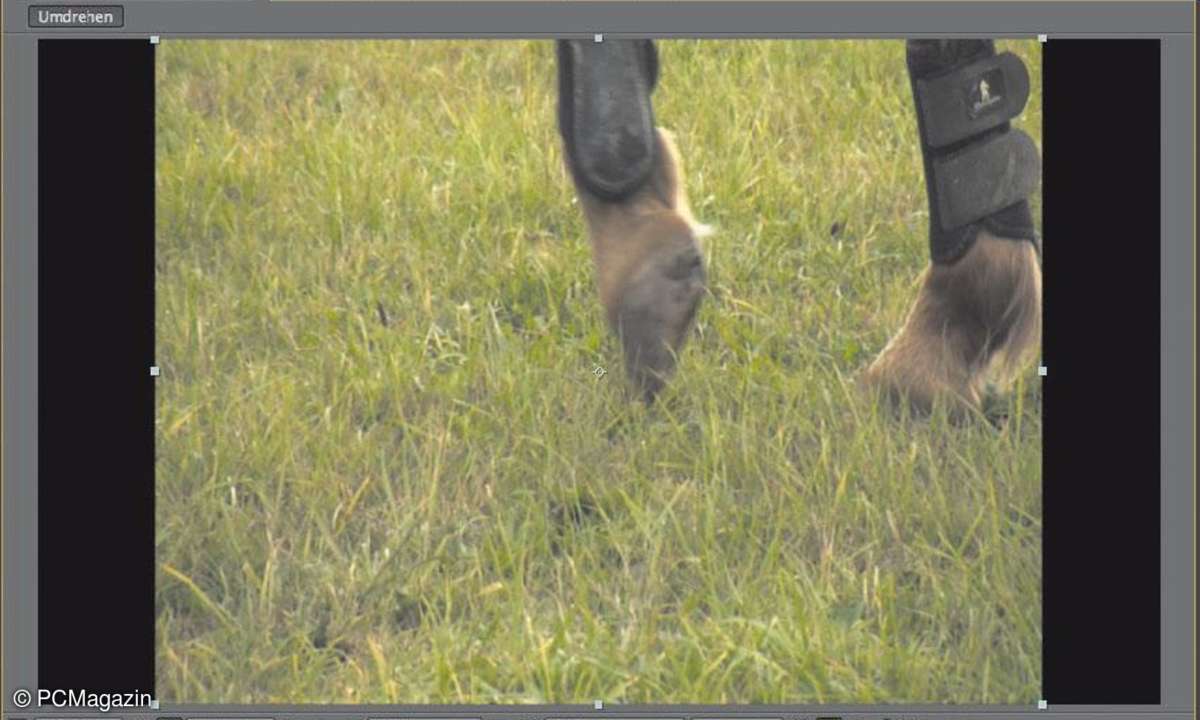
Richtungswechsel: Um die Laufrichtung zu ändern, klicken Sie auf den rechten mittleren Anfasser und ziehen ihn horizontal nach links.
Tipp 2: Laufrichtung ändern
Das Pferd läuft in die falsche Richtung? Das ändern Sie binnen einer Sekunde.
Legen Sie eine neue Komposition an. Überprüfen Sie dabei die Einstellungen - ärgerlich wäre es, wenn beispielsweise 25 statt 50 Frames (= Bilder)/Sekunde eingestellt sind. Die eingestellte Dauer sollte mindestens der Länge der geplanten Komposition entsprechen - verringern Sie die Länge auf die tatsächlich benötigte, bevor Sie den Render-Job starten.
Platzieren Sie, etwa mit Drag&Drop, den Videoclip ins Vorschau-Fenster. Achten Sie auf eine genaue Platzierung, gerade bei hoch auflösendem Material schleichen sich schnell ein paar Pixel Ungenauigkeit ein - sichtbar am feinen schwarzen Rand im fertigen Film. Lieber einige Pixel zu groß und leicht über den Rand hinausziehen! Minimale Vergrößerungen können übrigens störende Elemente am Bildrand eliminieren. Rund 120 Prozent dürfte kaum sichtbar sein.Ziehen Sie den rechten Anfasser horizontal ganz nach links - schon stimmt die Laufrichtung des Pferds.

Stabilitätspakt: Anhand einer Linie mit Trackpunkten gleicht After Effects Verwacklungen aus. Track-Punkt 2 sollte im Beispiel etwas tiefer gezogen werden.
Tipp 3: Bilder stabilisieren
Einige unersetzliche Aufnahmen sind verwackelt. Sie wollen diese Aufnahmen stabilisieren? Der Tracker von After Effects hilft.
Die beste Entwacklungsfunktion ist die, die gar nicht nötig ist: Entwacklung oder Bildstabilisieren durch die eingebaute Kamerafunktion oder nachträglich via Software verschlechtert in der Regel die Bildqualität.
Sie sollten daher stets durch ein möglichst stabiles Stativ mit entsprechend schweren Videokopf vorbeugen - es gibt kein zu schweres. Beachten Sie, dass manche Hersteller die Tragfähigkeit ihrer Ausrüstung etwas zu optimistisch einschätzen - nehmen Sie mindestens "eine Nummer größer".
Beliebte Hilfsmittel zur Stabilisierung sind zudem der flexibel zu befestigende Gorilla Pad und ein starkes Klebeband. Auch ein kleiner Sandsack kann wertvolle Dienste leisten.
Sind die Aufnahmen jedoch bereits verwackelt, hilft Tracking in After Effects.
Tipp: Wählen Sie stets kleinere Abschnitte zum Stabilisieren.
Öffnen Sie das Tool unter Fenster/Tracker. Klicken Sie auf die Schaltfläche Bew. stabilisieren. In der Regel aktivieren Sie die beiden Optionen Pos. und Dreh. - die Track-Punkte müssen an Positionen liegen, die sich nicht bewegen dürfen, also im gezeigten Beispiel nicht im flackernden Feuer. Die Linie, die Drehungen anhand des Drehwinkels korrigiert, sollte an einer geraden Linie im Video entlanglaufen, im Beispiel die Eisenstange.
Anschließend müssen Sie voraussichtlich das Bild hochskalieren, damit nach der Stabilisierung am Rand nicht schwarze Bereiche auftauchen.
Tipp: Platzieren Sie ohne vorangegangene Skalierung wenn möglich größeres Ausgangsmaterial in eine kleinere Komposition - beispielsweise 1440 x 1080 in eine Komposition im PAL-Format mit den Abmessungen 720 x 576.

After Effects: 9 Tipps vom Profi
Tipp 4: Hintergrund-Rendern
Sie wollen "Kaffeepausen" beim Rendern vermeiden?
Eine große Stärke von After Effects ist die Fülle an zusätzlichen Programmen. Wenn Sie vermeiden wollen, dass Ihr Rechner beim Rendern blockiert, bietet sich das Tool Nucleo Pro 2 der Software- Schmiede GridIron Software an. Ohne Zusatz-Tool gehen Sie folgendermaßen vor:
a: Verwenden Sie relativ kurze Abschnitte (Sequenzen), höchstens zwei Minuten, abhängig vom System, der Komplexität etc. Legen Sie generell lieber mehrere Zwischenschritte ein, berechnen Sie das Zwischenergebnis, sobald Sie mehr als zwei Effekte miteinander kombinieren - so bleibt auch die Übersicht besser erhalten.
b: Optimieren Sie Ihren Workflow: Schicken Sie fertige Animationen an die Renderliste, wenn Sie ohnehin eine Arbeitspause einlegen oder ein Kundengespräch führen wollen. Setzen Sie das von After Effects unterstützte Netzwerk-Rendering ein.
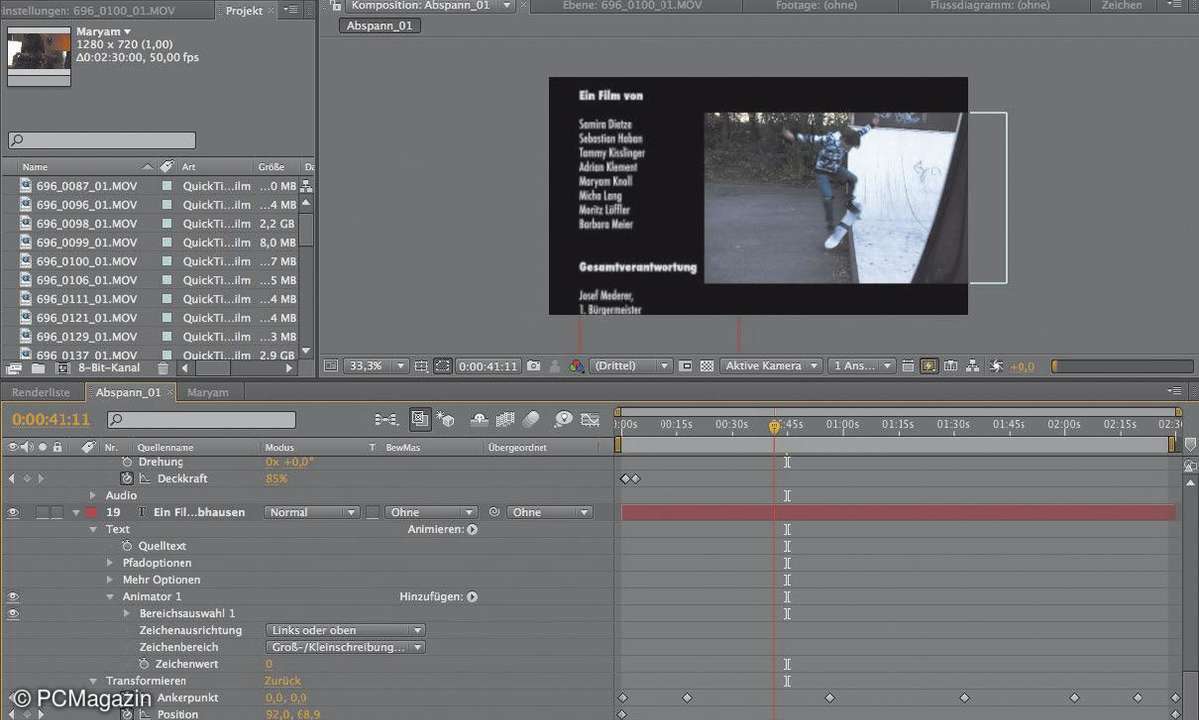
Rahmen-Werk: Mit Keyframes bewegen Sie den Textrahmen pixelgenau. Daneben spielt ein verkleinerter Film ab, der rechts neben den Textrahmen gestellt wurde.
Tipp 5: Typo-Effekte
Abgedrehte Typo-Effekte wie präzises Kerning&Spacing - für After Effects ein Heimspiel.
Programme wie Magix Video deluxe, Sony Vegas, Final Cut Pro/Express oder Premiere Pro bieten tolle Tools für Titelschriften und Abspänne, der Avid Media Composer liefert mit Marquee sogar einen eigenen, extrem mächtigen Titelgenerator mit. Sobald Sie jedoch deutlich mehr als vorgefertigte Schrifteffekte wünschen, kommt After Effects ins Spiel - ein geniales Tool für Schrifteffekte. Sehr viele Fernsehproduktionen setzen dieses Programm dafür ein. Mit After Effects ist äußerste Präzision möglich, beispielsweise können Sie den Abstand von Buchstabenpaaren sehr genau einstellen.
Ein weiterer Vorteil: Sie können beispielsweise einen grafisch besonders anspruchsvollen Vor- oder Abspann in beliebigen anderen Programmen - z.B. in Photoshop - vorbereiten und diese Vorlage, gespeichert etwa als TIFF, in After Effects mit Hilfe von Key Frames (Schlüsselbildern) bewegen, die Transparenz bestimmen oder weitere Effekte anwenden.
Die Bewegung steuern Sie am genauesten über Tastatureingaben. Alternativ lässt sich ein Abspann in After Effects selbst eingeben. Diese Methode eignet sich vor allem für kurze Texte, etwa für Bauchbinden. Sie ist nicht so gut geeignet, wenn Sie längere Texte erfassen wollen, da es dann schnell unübersichtlich wird und anders als etwa in einer Textverarbeitung die Rechtschreibprüfung fehlt. Bei Texten, die länger als zehn Zeilen sind, empfiehlt sich daher der Weg über die Zwischenablage: Text z.B. in der Textverarbeitung tippen, markieren und kopieren (Strg-A und Strg-C), Textrahmen in After Effects aufziehen, einfügen mit Strg-V. Diesen Textrahmen steuern Sie wiederum über die Positionsangabe unter Transformieren/Position und entsprechend gesetzten Keyframes.

Das Original ist zu dunkel. Mit der Kurven-Korrektur hellen Sie das Hauptmotiv etwas stärker auf als für das Endergebnis nötig. Das Feintuning erfolgt über den Deckkraft-Regler.
Tipp 6: Verlustfrei Farben optimieren
Bei massiven Farb- und Helligkeitskorrekturen stehen Sie bei der Filmnachbearbeitung vor ähnlichen Problemen wie bei der Bildbearbeitung: Es drohen durch die entfernten Tonwerte Qualitätseinbußen bis zum Tonwertabriss.
Um die drohenden Qualitätsverluste in Grenzen zu halten, helfen ähnliche Strategien wie in der Bildbearbeitung:
- Vermeiden Sie allzu heftige Farb- und Helligkeitskorrekturen durch gezielte und ausreichende Lichtsetzung. Mit hochwertigen Leuchten - etwa den Dedo Lights von Dedo Weigert Film eingestellt auf 3200 Kelvin und entsprechenden Kameraeinstellungen guter Kameras wie der JVC GY-HD100 - konnten wir uns sogar bei recht schwierigen Aufnahmesituationen die nachträglichen Eingriffe weitgehend sparen.
- Nehmen Sie Farb- und Helligkeitskorrekturen möglichst in größerer Farbtiefe als in der letztlich benötigten vor, etwa im 16-Bit-Farbraum, wenn die Ausgabe im 8-Bit-Farbraum erfolgen soll.
- Verwenden Sie die "Sandwich-Technik". Mit teiltransparenten Ebenen lässt sich die Bildqualität erhalten. Importieren Sie den zu korrigierenden Clip und ziehen Sie ihn in die Zeitleiste.
Verdoppeln Sie den Clip in einer neuen Ebene, etwa durch einen Klick auf den Clip, Strg-C und Strg-V. Verwenden Sie auf der obersten Ebene beispielsweise Effekt/Kurven, passen Sie die Farben (im Zweifel Kanal für Kanal) an. Übertreiben Sie die Korrekturen ruhig ein wenig.
Tipp: Gegen zu dunkle Mitten (im Beispiel eine Gesichtshälfte) hilft schnell das vorsichtige Ziehen der Gradationskurve in der Mitte etwas nach links oben.
Unter Transformieren/Deckkraft reduzieren Sie die Deckkraft der obersten Ebene, um Farbinformationen der darunter liegenden Ebene weit gehend zu erhalten.
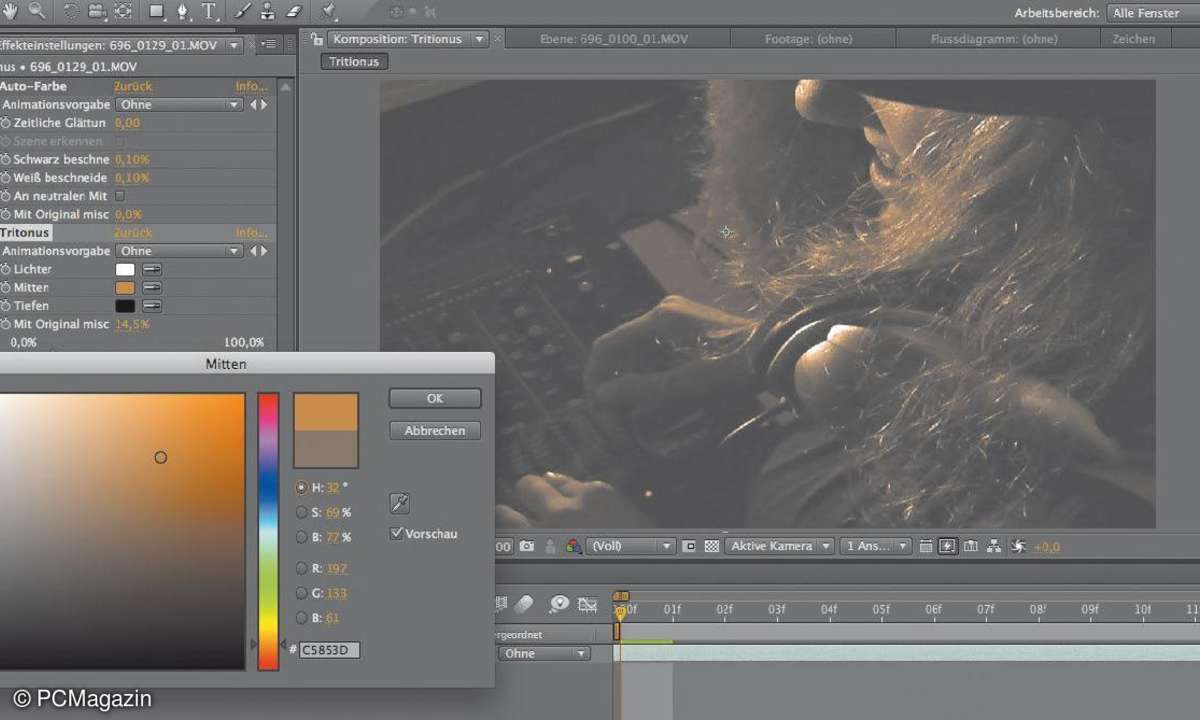
Schnell-Schminke: Mit Tritone färben Sie Filmmaterial gezielt und mühelos ein. Die passenden Farbtöne, hier für die Mitten, holen Sie sich über eine Pipette.
Tipp 7: Filmlook mit After Effects
Profis schwören auf ihn, Edelamateure sollten sich ganz schnell damit befasen: Überzeugende Filme benötigen einen eigenen Look.
Kino- und Fernsehfilme sowieso, aber auch gute DVD-Produktionen zeichnen sich durch einen spezifischen Look aus - also eine filmspezifische Farbgebeung, eine optische "Klammer", die das Werk zusammenhält. Ein technischer Look - beispielsweise ein Imagefilm über eine Technologiefirma - geht etwas ins Bläuliche. Historienfilme weisen oft eine leichte Sepia-Tönung auf.
Ein After-Effects-Bordmittel ist der Filter Tritone, den Sie meist nicht zu 100 Prozent anwenden, sondern z.B. mit 80 Prozent mit dem Original mischen. Deutlich weiter führen Sie Spezialprogramme wie die Plug-ins Magic Bullet Looks oder Magic Bullet Colorista von Red Giant Software. Ein speziell für feine Farbanpassungen abgestimmte Lösung ist das Programm Color, das im Programmpaket Final Cut Pro Studio von Apple steckt. Um dieses Programm optimal zu nutzen, ist eine zusätzliche Hardware wie Tangent Wave ratsam.
Wenden Sie einen einzelnen Effekt auf eine bestimmte Aufnahme oder Szene an oder erstellen Sie einen Farbkorrektursatz (Signature-Look) für das gesamte Projekt. Im Profi-Bereich sind oft Spezialprogramme wie Baselight, DaVinci, Pablo oder im Einsatz. Sehr viel günstiger ist Iridas SpeedGrade. Mit diesen High-End-Lösungen können Coloristen sogar einen Kinofilm binnen einer knappen Arbeitswoche farblich optimieren.

Bereichs-Maler: Der Farbbereich-Keyer von After Effects erinnert an das Gegenstück in Photoshop.
Tipp 8: Montagearbeiten
Der Hintergrund ist hässlich oder soll aus anderen Gründen ausgetauscht werden? Sie wollen einen Teilbereich umfärben, schärfen oder weich zeichnen?
Anlässe für Montagearbeiten in After Effects gibt es zahlreiche. Beispielsweise macht es Sinn, den Hintergrund abzudunkeln, damit er nicht so stark ins Auge zu springt. After Effects bietet zahlreiche Keyer, viele Profis schwören auf den extra zu kaufenden Primatte Keyer Pro.
Um den Vorder- vom Hintergrund zu trennen, macht es Sinn, ein grünes oder blaues Tuch im Hintergrund knitterfrei aufzuhängen und gleichmäßig auszuleuchten. Unter Effekt/Keying finden Sie dann beispielsweise den Color-Key oder den Keyer Farbbereich, mit dem Sie in diesen Fällen zum Ziel finden.
Bei schwierigen Motiven wie ungleichmäßigen Formen und ähnlichen Farbwerten hilft Innerer/Äußerer Key. Damit markieren Sie einen Bereich, wenige Pixel vor der gewünschten Auswahlkante, der erhalten und einen weiteren Bereich, der nicht mehr in der Auswahl enthalten sein soll.
Tipp: Verwenden Sie eine möglichst genaue Auswahl, setzen Sie nach wenigen Frames erneut einen Keyframe und passen Sie die Einstellungen an.
Bei besonders schwierigen Motiven sollten Sie mehrere Teilauswahlen verwenden, berechnen und dann neue Auswahlen treffen.
